Spss တွင် correlation matrix ကိုဖန်တီးနည်း
Correlation matrix သည် data set တစ်ခုရှိ မတူညီသော variable များကြားရှိ Pearson ဆက်စပ်ကိန်းများကို ပြသသော စတုရန်းဇယားတစ်ခုဖြစ်သည်။
သတိပေးချက်အနေဖြင့်၊ Pearson ဆက်စပ်ကိန်းဂဏန်း သည် ကိန်းရှင်နှစ်ခုကြားရှိ မျဉ်းကြောင်းဆက်စပ်မှု၏အတိုင်းအတာတစ်ခုဖြစ်သည် ။ ၎င်းသည် -1 နှင့် 1 ကြားရှိတန်ဖိုးကို ယူသည်-
- -1 သည် ကိန်းရှင်နှစ်ခုကြားတွင် လုံးဝအပျက်သဘောဆောင်သော ဆက်စပ်ဆက်နွယ်မှုကို ညွှန်ပြသည်။
- 0 သည် variable နှစ်ခုကြားတွင် linear ဆက်စပ်မှုမရှိဟု ညွှန်ပြသည်။
- 1 သည် ကိန်းရှင်နှစ်ခုကြားတွင် လုံးဝအပြုသဘောဆောင်သောမျဉ်းကြောင်းဆက်စပ်မှုကို ညွှန်ပြသည်။
ဆက်စပ်ဆက်နွယ်မှုကိန်းဂဏန်းသည် သုညမှဖြစ်ပြီး၊ ကိန်းရှင်နှစ်ခုကြားရှိ ဆက်နွယ်မှုအားကောင်းလေဖြစ်သည်။
ဤသင်ခန်းစာသည် SPSS တွင် ဆက်စပ်မက်ထရစ်တစ်ခုကို ဖန်တီးခြင်းနှင့် အဓိပ္ပာယ်ဖွင့်ဆိုပုံတို့ကို ရှင်းပြထားသည်။
ဥပမာ- SPSS တွင် Correlation Matrix ဖန်တီးနည်း
ဘတ်စကက်ဘောကစားသမား ရှစ်ဦး၏ ပျမ်းမျှကူညီမှု၊ ပြန်ပြန်ထွက်များနှင့် အမှတ်များကို ပြသသည့် ဤဒေတာအတွဲအတွက် ဆက်စပ်မက်ထရစ်ကို ဖန်တီးရန် အောက်ပါအဆင့်များကို လိုက်နာပါ-
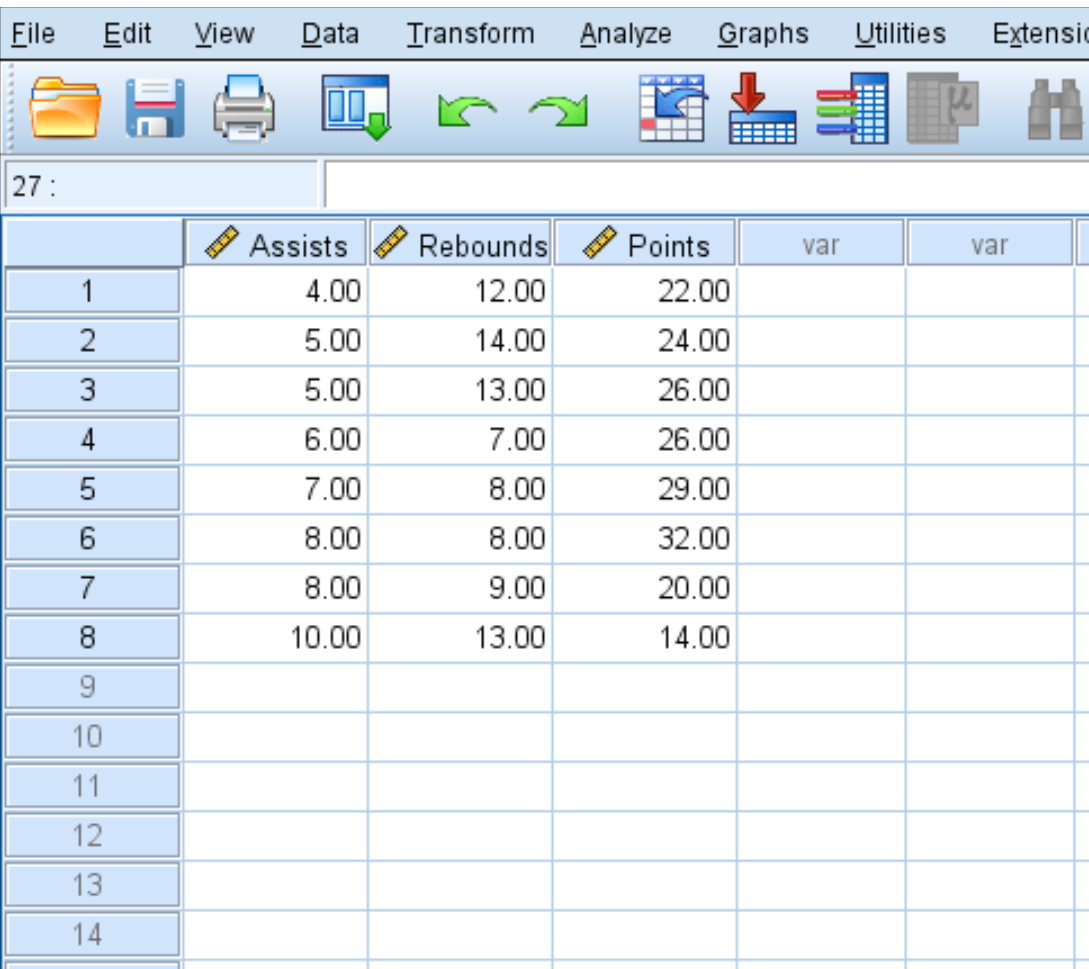
အဆင့် 1- Bivariate Correlation ကို ရွေးပါ။
- Analyze tab ကိုနှိပ်ပါ။
- Correlate ကို နှိပ်ပါ။
- Bivariate ကိုနှိပ်ပါ။
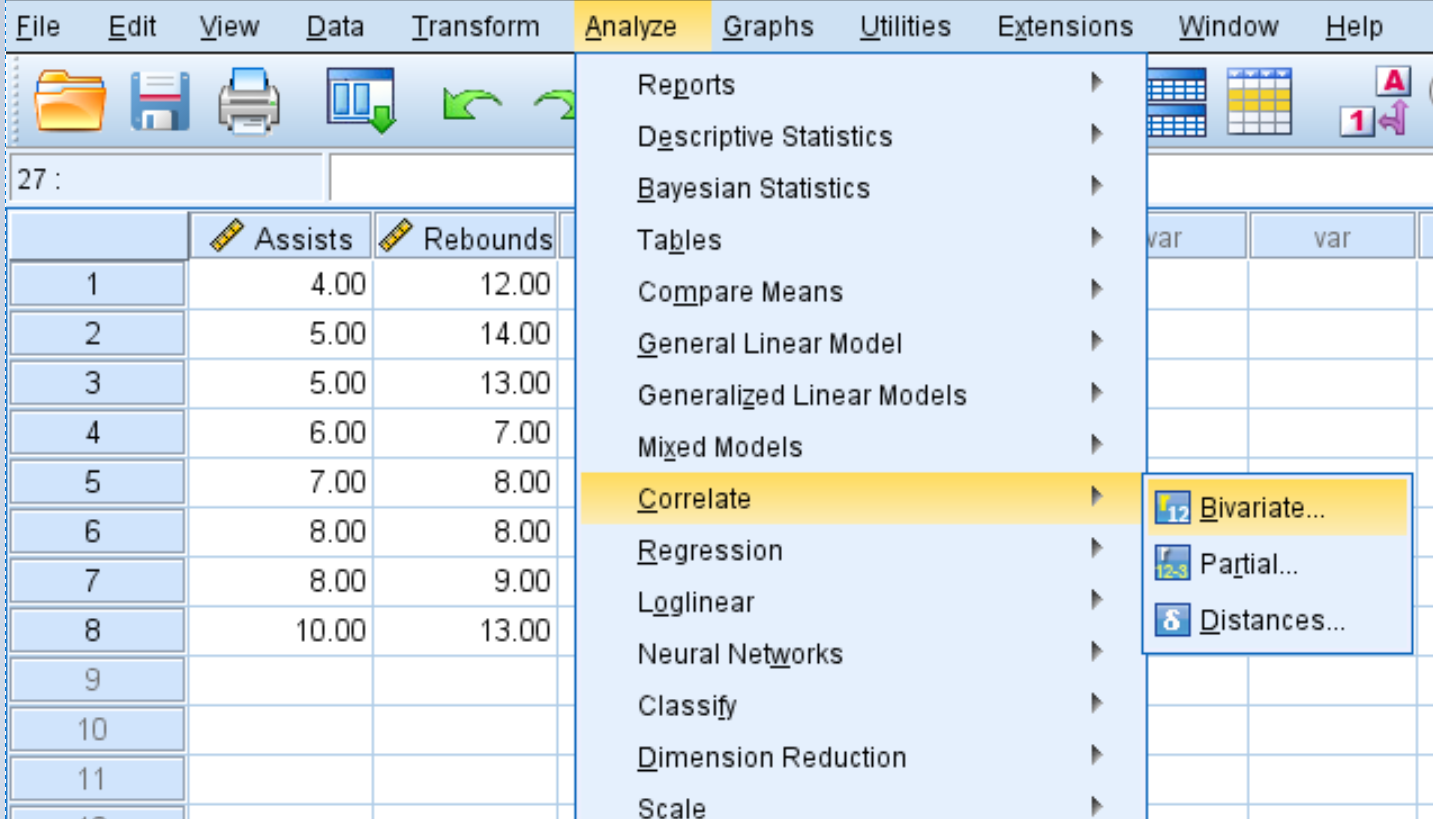
အဆင့် 2- ဆက်စပ်မက်ထရစ်ကို ဖန်တီးပါ။
ဒေတာအတွဲရှိ ကိန်းရှင်တစ်ခုစီကို ဘယ်ဘက်အကွက်တွင် ကနဦးဖော်ပြပါမည်-
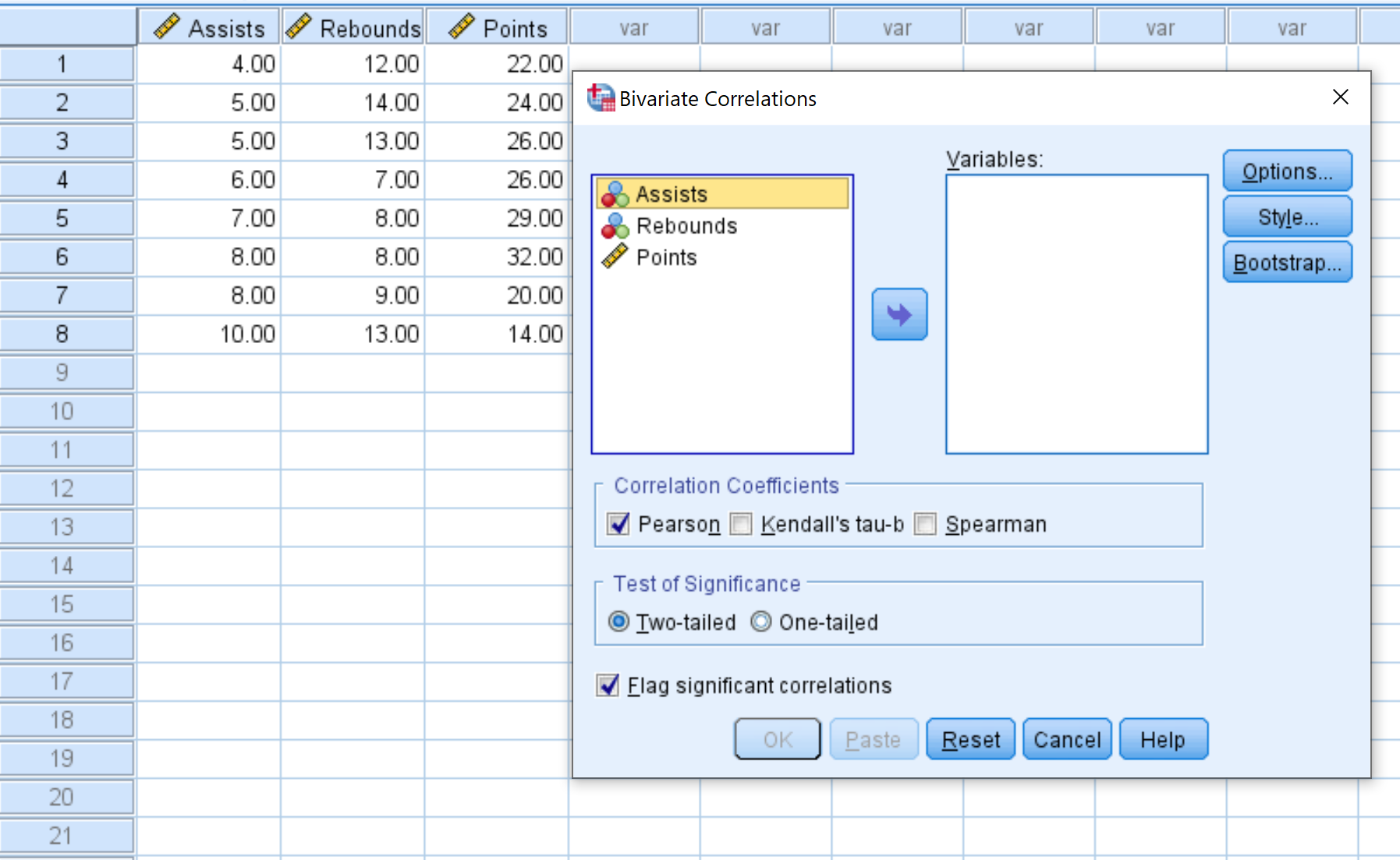
- ဆက်စပ် matrix တွင် သင်ထည့်သွင်းလိုသော ကိန်းရှင်တစ်ခုစီကို ရွေးပြီး ၎င်းတို့အား ကိန်းရှင်များ အကွက်သို့ လွှဲပြောင်းရန် မြှားကို နှိပ်ပါ။ ဤဥပမာတွင် ကိန်းရှင်သုံးခုလုံးကို ကျွန်ုပ်တို့အသုံးပြုပါမည်။
- Correlation Coefficients အောက်တွင် Pearson ၏ဆက်စပ်မှု၊ Kendall’s tau သို့မဟုတ် Spearman ၏ဆက်စပ်မှုကို သင်အသုံးပြုလိုသလားကို ရွေးပါ။ ဤဥပမာအတွက် Pearson အဖြစ် ထားခဲ့ပါမည်။
- Significance Test အောက်တွင်၊ သင်သည် ကိန်းရှင်နှစ်ခုတွင် စာရင်းအင်းအရ သိသာထင်ရှားသော ဆက်စပ်မှုရှိမရှိကို ဆုံးဖြတ်ရန် သင်သည် အမြီးနှစ်စင်း သို့မဟုတ် တစ်မြီးတစ်ပိုင်းစမ်းသပ်မှုကို အသုံးပြုလိုသလားကို ရွေးချယ်ပါ။ အမြီးနှစ်ချောင်းအဖြစ် ထားခဲ့မယ်။
- SPSS သည် သိသိသာသာ ဆက်နွှယ်နေသော ကိန်းရှင်များကို သတင်းပို့လိုပါက သိသာထင်ရှားသော ဆက်စပ်မှုများကို တိုင်ကြားရန် ဘေးရှိ အကွက်ကို စစ်ဆေးပါ။
- နောက်ဆုံးအနေနဲ့ OK ကို နှိပ်ပါ။
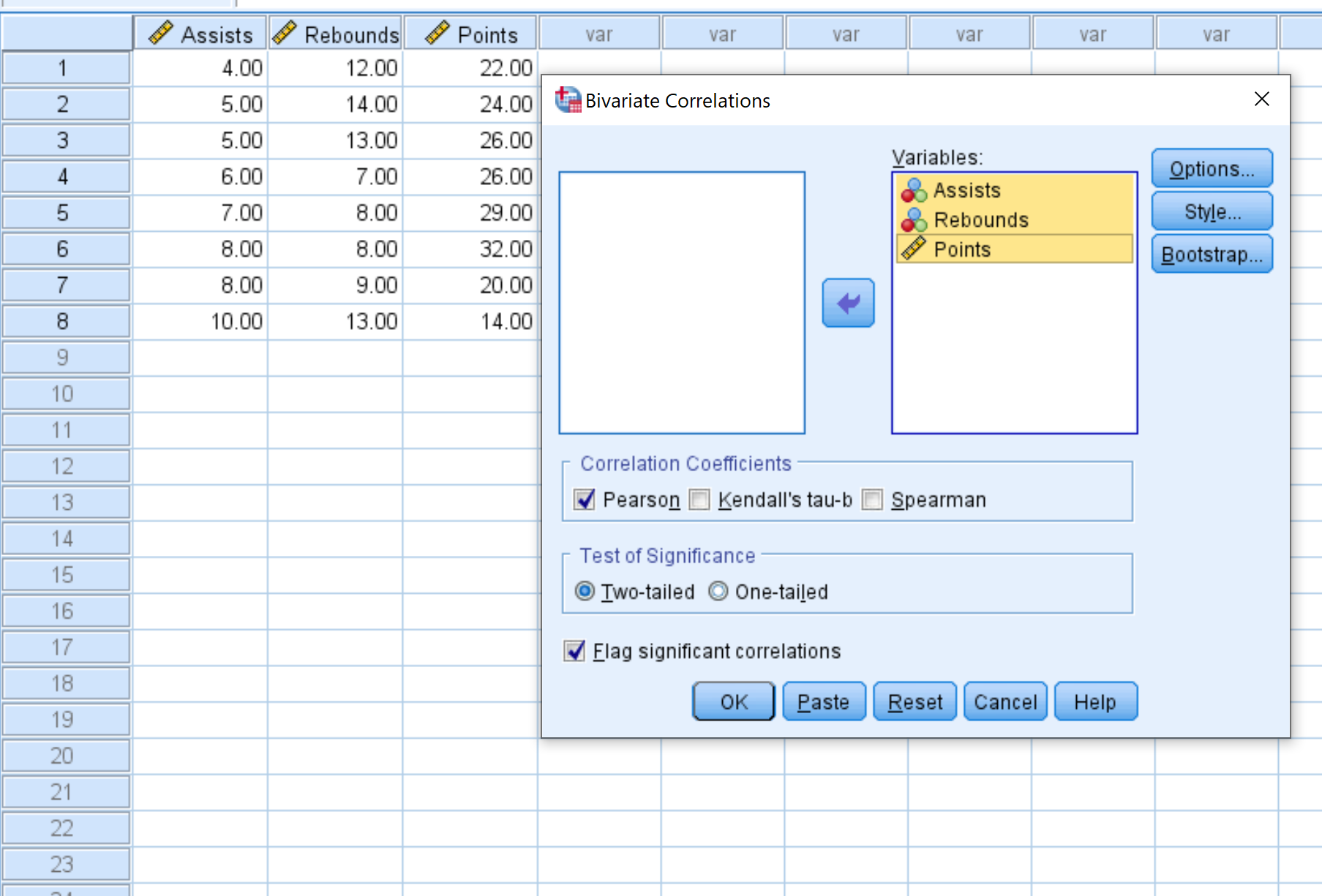
OK ကို နှိပ်လိုက်သည်နှင့် အောက်ပါ ဆက်စပ် matrix ပေါ်လာသည် ။
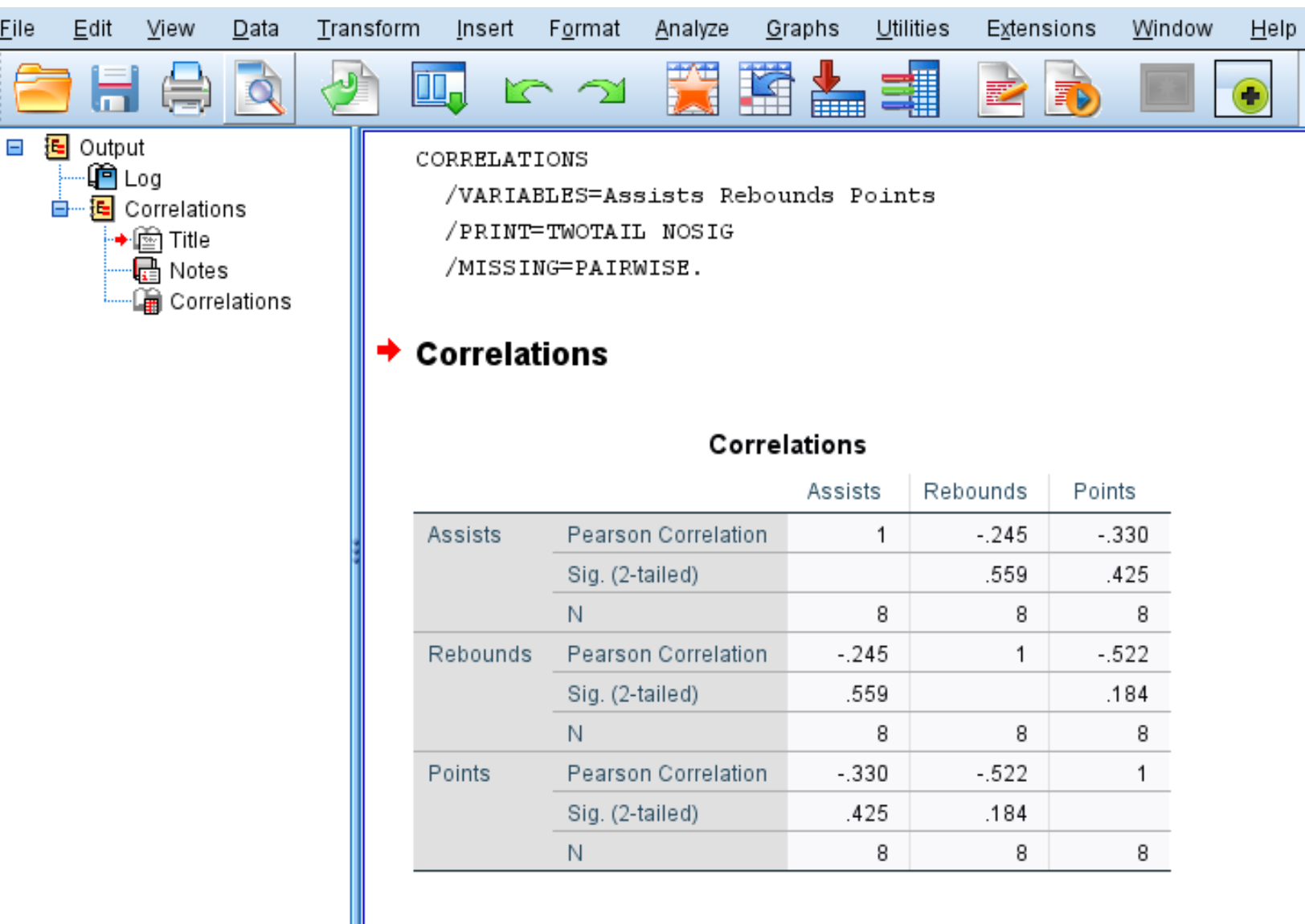
အဆင့် 3- ဆက်စပ်မက်ထရစ်ကို အဓိပါယ်ဖွင့်ပါ။
ဆက်စပ် matrix သည် variable တစ်ခုစီအတွက် အောက်ပါအတိုင်းအတာသုံးခုကိုပြသသည်-
- Pearson ဆက်စပ်မှု- -1 မှ 1 အထိ၊ ကိန်းရှင်နှစ်ခုကြားရှိ မျဉ်းကြောင်းဆက်စပ်မှုကို တိုင်းတာခြင်း။
- ဆိုင်းဘုတ်။ (two-tailed) : two-tailed p-value ဆက်စပ်ဆက်စပ်ကိန်း။ ၎င်းသည် ကိန်းရှင်နှစ်ခုတွင် စာရင်းအင်းဆိုင်ရာ သိသာထင်ရှားသော ဆက်နွယ်မှုရှိမရှိ (ဥပမာ p < 0.05 ဆိုလျှင်)
- N- Pearson ဆက်စပ်ကိန်းကို တွက်ချက်ရန် အသုံးပြုသည့် အတွဲအရေအတွက်။
ဥပမာအားဖြင့်၊ ဤတွင် Assists variable ၏ရလဒ်ကို မည်သို့အဓိပ္ပာယ်ဖွင့်ဆိုရမည်ဖြစ်သည် ။
- အကူအညီနှင့် ပြန်ခုန်ထွက်ခြင်းကြားရှိ Pearson ဆက်စပ်ကိန်းသည် -0.245 ဖြစ်သည်။ ဤကိန်းဂဏန်းသည် အနှုတ်ဖြစ်သောကြောင့်၊ ဤကိန်းရှင်နှစ်ခုတွင် အနုတ်လက္ခဏာဆက်စပ်မှုရှိသည်ဟု ဆိုလိုသည်။
- ကူညီပေးမှုနှင့် ပြန်ကျော့မှုများအတွက် Pearson ဆက်စပ်ဆက်စပ်မှုကိန်းဂဏန်း p-value သည် 0.559 ဖြစ်သည်။ ဤတန်ဖိုးသည် 0.05 ထက်မနည်းသောကြောင့်၊ ကိန်းရှင်နှစ်ခုတွင် ကိန်းဂဏန်းအရ သိသာထင်ရှားသော ဆက်စပ်မှုမရှိပါ။
- Pearson ဆက်စပ်ကိန်းကို တွက်ချက်ရန် အသုံးပြုသည့် အတွဲအရေအတွက်သည် 8 (ဥပမာ၊ ဤတွက်ချက်မှုတွင် ကစားသမားအတွဲ 8 တွဲကို အသုံးပြုထားသည်)။
အဆင့် 4- ဆက်စပ်မက်ထရစ်ကို မြင်ယောင်ကြည့်ပါ။
variable တစ်ခုစီကြားရှိ linear ဆက်နွယ်မှုကို မြင်သာစေရန် scatter plot matrix ကို ဖန်တီးနိုင်သည်။
- Charts tab ကိုနှိပ်ပါ။
- Chart Builder ကိုနှိပ်ပါ။
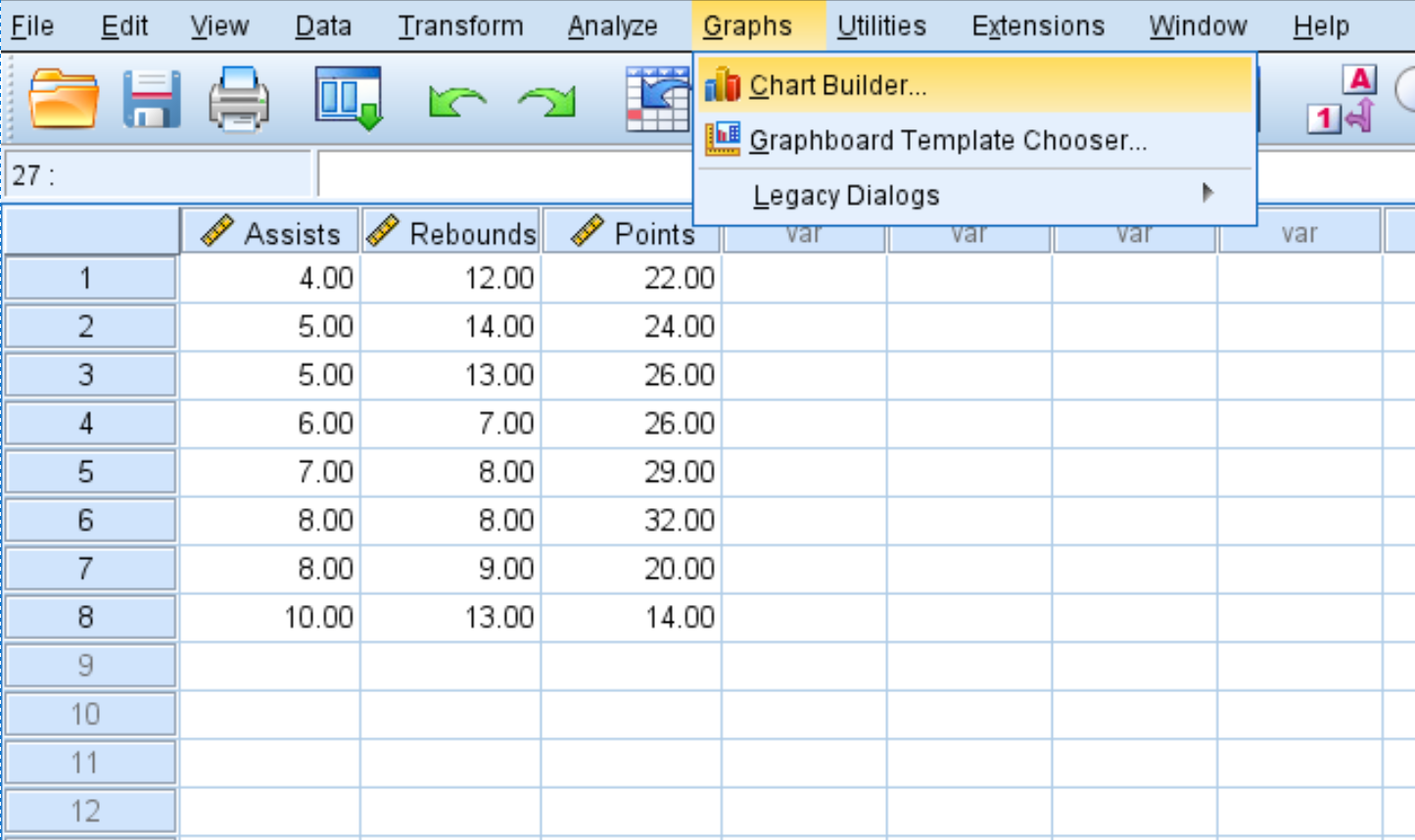
- ကားချပ်အမျိုးအစားအတွက်၊ Scatter/Points ကိုနှိပ်ပါ။
- Scatterplot Matrix ဟူသော ပုံကို နှိပ်ပါ။
- ဘယ်ဘက်အပေါ်ရှိ Variables အကွက်တွင် Ctrl ကိုဖိထားပြီး variable name သုံးခုကို နှိပ်ပါ။ Scattermatrix ဟူသော ဇယား၏အောက်ခြေရှိ အကွက်သို့ ၎င်းတို့ကို ဆွဲယူပါ။
- နောက်ဆုံးအနေနဲ့ OK ကို နှိပ်ပါ။

အောက်ပါ scatterplot matrix အလိုအလျောက်ပေါ်လာပါမည်-
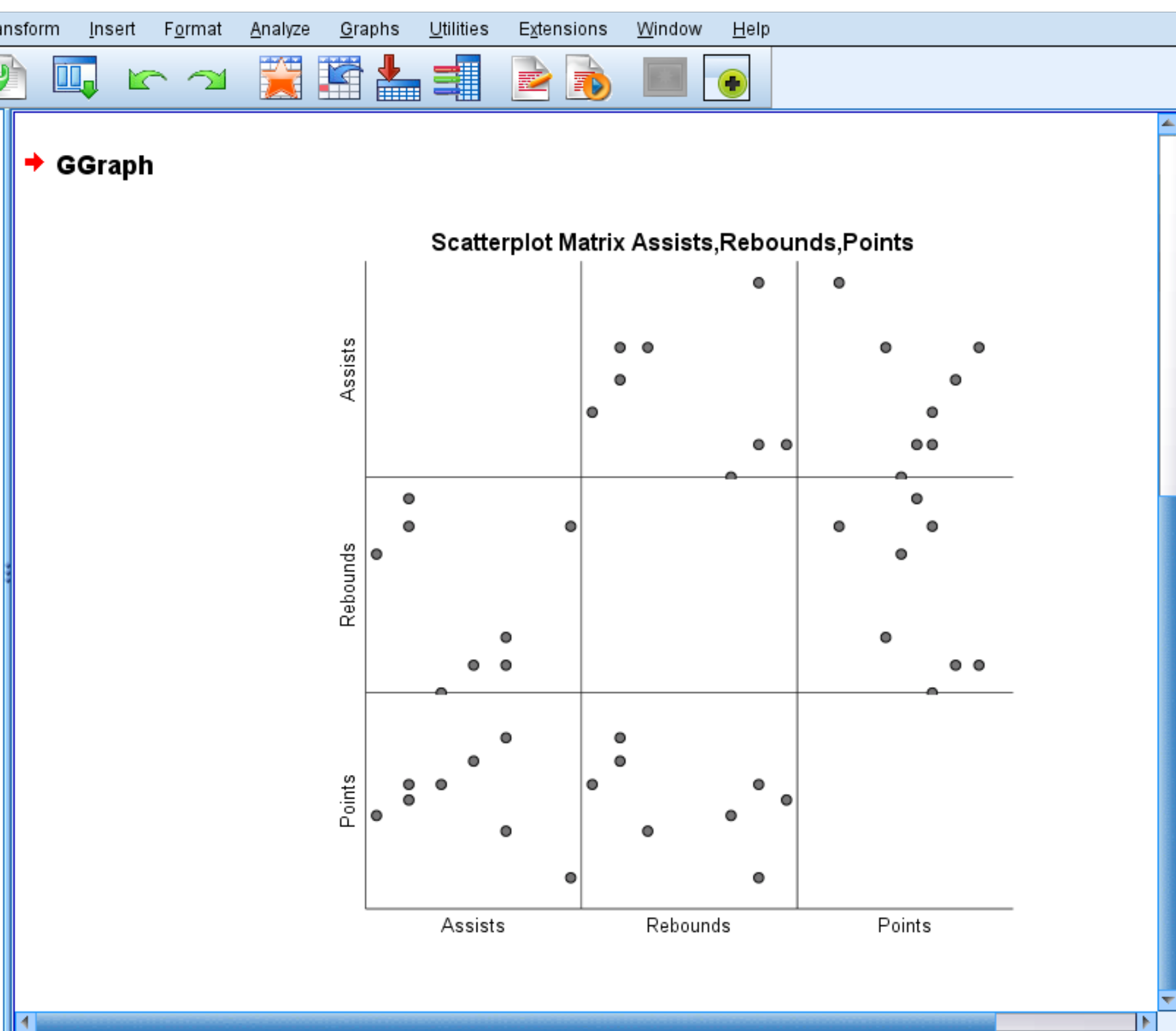
တစ်ခုချင်းစီ scatterplot တစ်ခုစီသည် variable နှစ်ခုကြားတွင် pairwise ပေါင်းစပ်မှုကိုပြသသည်။ ဥပမာအားဖြင့်၊ ဘယ်ဘက်အောက်ထောင့်ရှိ ဖြန့်ကျက်ကြံစည်မှုသည် ဒေတာအတွဲရှိ ကစားသမား 8 ဦးစီအတွက် အချက်များနှင့် ပံ့ပိုးမှုများကို အတွဲလိုက်ပေါင်းစပ်မှုကို ပြသသည်။
scatterplot matrix သည် ရွေးချယ်နိုင်သော်လည်း ၎င်းသည် data set တစ်ခုရှိ variable များ၏ pairwise ပေါင်းစပ်မှုတစ်ခုစီကြားရှိ ဆက်ဆံရေးကို မြင်သာစေရန် နည်းလမ်းကောင်းတစ်ခု ပေးပါသည်။